在 WordPress.com 上,我们会为您管理所有服务器端功能,包括您的站点正在运行的 WordPress 版本。我们会确保您的站点自动更新到最新、最安全的 WordPress 软件版本,这样您便无需再进行相应操作。
如果您有支持插件的网站,可以按照以下步骤检查您的站点正在运行的 WordPress 版本。
根据您的管理员界面样式选择相应的选项卡:
- 访问您站点的仪表盘。
- 导航至“设置 → 常规”。
- 滚动到第一部分的底部(就在“站点时区”下方),然后查看此处说明的 WordPress 版本:
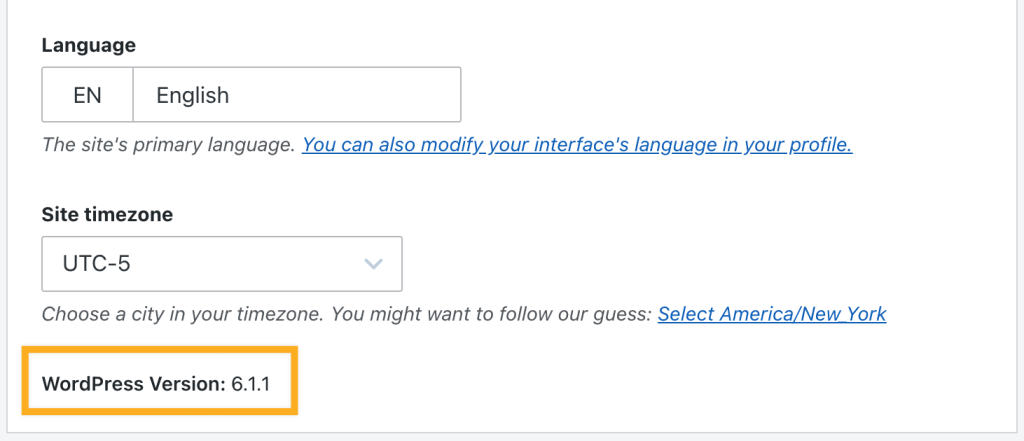
您可以将站点的 WordPress 版本与此处提供的 WordPress 软件最新版本进行比较。如果 WordPress.com 落后一个版本,意味着我们正在积极测试最新版本,以确保更新安全。
与任何其他软件一样,WordPress 也在不断迭代和改进,以推出新功能、修复错误和完善现有功能。我们会在新版本可用时自动更新您的 WordPress 版本。
在 WordPress.com 上,您的站点被视为实时网站;因此,您无法恢复到 WordPress 的先前版本。如果您希望在 WordPress.com 上测试未来的 WordPress 版本(测试版),可以创建一个暂存网站,然后在该网站上切换所使用的 WordPress 版本。
第三方插件和主题开发者有权访问测试版,以便在将 WordPress 最新版本推送到您的站点之前对其插件和主题进行测试。尽管不一定能发现所有问题,但这确实让他们有机会为即将推出的 WordPress 版本做好准备,并了解它将对您站点上的插件和主题产生的影响。如果插件或主题开发者建议恢复至 WordPress 的先前版本以解决问题,请注意,我们不建议也不支持在 WordPress.com 上执行此操作。
如果您发现站点在 WordPress 更新后突然出现问题,我们建议您更新插件。
过时的插件可能与 WordPress 的最新版本不兼容。我们建议您为插件启用自动更新功能,以便它们自动更新到最新版本。
要检查插件更新,请执行以下操作:
- 访问您站点的仪表盘。
- 转至“插件 → 已安装插件”。
- 检查您已激活的插件是否有任何可用的更新。
要检查某插件与 WordPress 的最新版本是否兼容,请执行以下操作:
- 记录下您站点上当前的 WordPress 版本。
- 访问您站点的仪表盘,然后导航至“插件 → 已安装插件”。
- 点击出现问题的插件的“查看详情”。
- 检查“最高兼容”版本是否与 WordPress 最新版本一致。
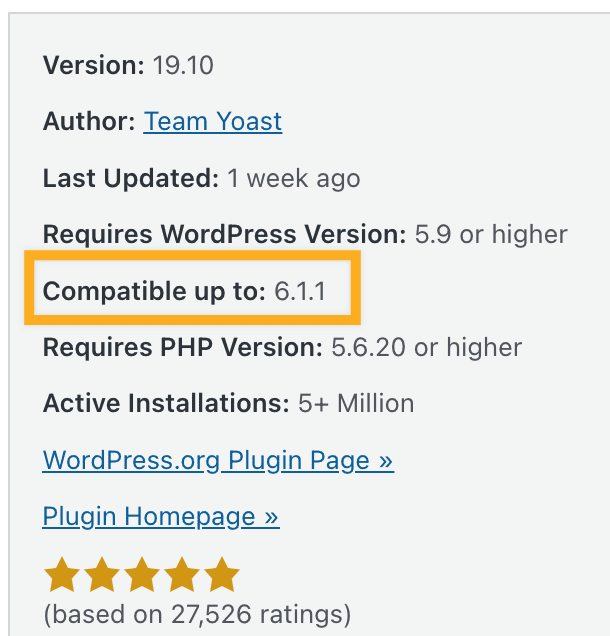
如果您发现您的网站所需的插件与 WordPress 的最新版本不兼容,可以联系插件的开发者,询问他们的更新计划:
- 访问您站点的仪表盘。
- 导航至“插件 → 已安装插件”。
- 点击出现错误的插件的“查看详情”。
- 在“插件详情”部分,点击“WordPress.org 插件页面”或“插件主页”。
- 找到获取帮助/支持的链接,然后与相关人员联系,说明您需要兼容的 WordPress 版本号。
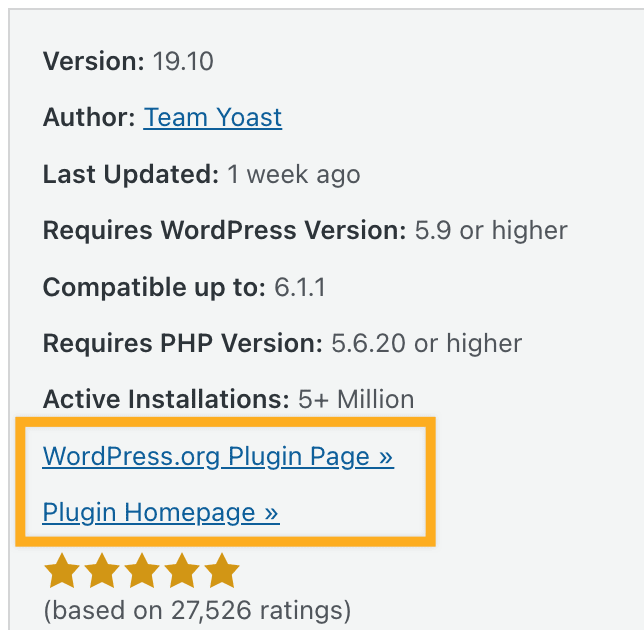
我们提供分步指南,可全程引导您识别导致站点冲突的插件。您可以在此查看问题排查分步指南。